win7系统如何给共享的文件夹设置账号密码|windows7怎么给文件夹加密
番茄系统家园 · 2021-08-21 01:41:27
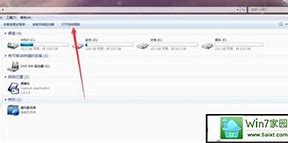
减小字体
增大字体作者:雨林木风官网来源:发布时间:2017-08-07
win7系统如何给共享的文件夹设置账号密码
在共享文件夹的时候我们常常希望自己所共享的文件夹让自己允许的人看到,而不像让其他人看到,因此给共享文件夹设置账号密码就十分有必要了
1:首先我们需要创建个用户来当做共享用户来使用,右键点击我的电脑(计算机)管理本地用户和组用户进入如图界面,然后再中间空白处右键新用户来添加个新的用户
2:进入新用户界面后,输入用户名和密码,然后在下面的四个选项中根据中间需求选择,点击创建就成功创建了新的用户
3:找到自己所需要共享的文件夹,右键点击属性共享高级共享
4:进入高级共享界面,首先需要在共享此文件的选项前打钩选择,然后点击权限来设置权限,在win7系统中你也可以设置同时使用共享的连接数
5:进入权限界面,你会看到有一个默认的权限用户,就是每个人都可以查看,因此把这个删除,点击添加来添加刚才创建的用户
6:进入添加界面,点击-高级,在高级界面中点击-立即查找,在搜索结果中找到刚才建立的用户,选择它然后点击确定
7:返回到刚才的权限界面,你可以给该用户设置根据自己需要设置不同的权限,如图,设置好后需要点击-应用,再点击-确定
8:将前面打开的界面都确定后,你会在共享属性中看到共享的网络路径等属性,这样共享就完成啦
怎么给文件夹加密
对于用电脑小白来说,会有一些文件夹不希望别人打开,给文件夹加上密码是很必要的,下面就看一下,如何在系统里,用系统自带加密功能来实现的。
1:首先找到你要加密的文件夹,按下键+e,如图所示
2:点击鼠标右键加密的文件夹,选择属性,如图所示
3:在打开属性对话框的常规选项卡中单击高级按钮,如图
4:在弹出的高级属性对话框中选中加密内容以便保护数据复选框,单击确定按钮
5:返回属性对话框,单击确定按钮,会出现属性的对话框在此点击确定
6:单击任务栏通知区域的图标,弹出加密文件系统
7:选择现在备份(推荐)选项,弹出证书导出向导对话框,单击下一步按钮
8:弹出导出文件格式对话框,保持默认设置,单击下一步按钮,弹出密码对话框,在密码和输入并确定密码文本框中输入加密密码,单击下一步,最后用证书,可以查看加密的文件
免责声明: 凡标注转载/编译字样内容并非本站原创,转载目的在于传递更多信息,并不代表本网赞同其观点和对其真实性负责。如果你觉得本文好,欢迎推荐给朋友阅读;本文链接: https://m.nndssk.com/post/41702.html。




















